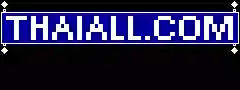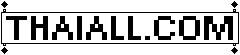Logo online
(clearscreen)
1 - (left 180)(fd 100)
2 - (right 90)(fd 50)(right 90)(fd 50)(right 90)(fd 50)(left 90)(fd 50)(left 90)(fd 50)
3 - (right 90)(fd 100)(right 135)(fd 75)(left 90)(fd 75)(right 135)(fd 100)
4 - (left 180)(fd 50)(left 90)(fd 50)(penup)(left 90)(fd 50)(left 90)(fd 10)(left 90)(pendown)(fd 100)
5 - (left 90)(fd 50)(left 90)(fd 50)(left 90)(fd 50)(right 90)(fd 50)(right 90)(fd 50)
6 - (left 90)(fd 50)(left 90)(fd 50)(left 90)(fd 50)(right 90)(fd 50)(right 90)(fd 50)(right 90)(fd 50)
7 - (right 90)(fd 50)(right 90)(fd 100)
8 - (right 90)(fd 50)(right 90)(fd 50)(right 90)(fd 50)(right 90)(fd 100)(right 90)(fd 50)(right 90)(fd 50)
9 - (left 90)(fd 50)(right 90)(fd 50)(right 90)(fd 50)(right 90)(fd 100)
0 - (left 90)(fd 50)(right 90)(fd 100)(right 90)(fd 50)(right 90)(fd 100)
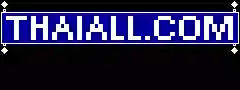
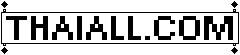 การโปรแกรมไพทอน ระดับมัธยมศึกษา
การโปรแกรมไพทอน ระดับมัธยมศึกษา